如今使用電腦win7係統的用戶也越來越多了,日益增長。相比較之下win7係統下載的開機關機確實會比xp係統下載開機關機是會慢些。可是最近有一部分用戶說關機時間過長了,是怎麼回事呢?該怎麼解決的呢?今天win7之家就針對這一問題為大家做出了一下解決方法。具體如下:
1)windows7旗艦版開始菜單—>控製麵板—>電源選項—>啟用高級電源管理。
2)查看計算機設備管理器,看看是否有存在驅動問題的硬件設備,如果有,重新安裝相關驅動。
3)磁盤碎片整理。我的電腦——右擊要整理磁盤碎片的驅動器—>屬性—>工具—>win7選擇整理的磁盤打開“磁盤碎片整理程序”窗口—>分析—>碎片整理—>係統即開始整理,完成後係統會通知你。
4)關機前把一切不用的程序都關了,再關機。
5)打開優化大師—>係統性能優化—>磁盤緩存優化—>去掉“WIN關機自動清理頁麵文件”前邊的勾。
6)不加載DLL文件。在[開始]—>[運行]—>鍵入[Regedit]- HKEY_LOCAL_MACHINESOFTWAREMicrosoftWindowsCurrentVersionExplorer ,建立一個名為AlwaysUnloadDLL,值為1的雙字節值。如果想要去除這項優化,隻需把該鍵值設為0。
7)係統下載禁用“NVIDIA Driver Helper Service服務,該服務我們一般是不需要的,而且它會占用不少係統資源。關閉的方法是打開“控製麵板—>管理工具—>服務”,在彈出的窗口中找到並右擊NVIDIA Driver Helper Service項,選擇“屬性”,在已啟動的下拉列表框中,選擇“已禁用”。
8)修改注冊表開關機:在[開始]—>[運行]—>鍵入[Regedit]—>[HKEY_CURRENT_USER]—> [ControlPanel]—>[Desktop],windows7係統下載將字符串值[HungAppTimeout]的數值數據更改為[200],將字符串值 [WaitToKillAppTimeout]的數值數據更改為1000.另外在[HKEY_LOCAL_MACHINE]—>[System]—> [CurrentControlSet]—>[Control],將字符串值[HungAppTimeout]的數值數據更改為[200],win7下載將字符串值 [WaitToKillServiceTimeout]的數值數據更改1000。
9)如果以上辦法均無效,筆者認為還是找個好用的係統盤,重新安裝windows7係統。
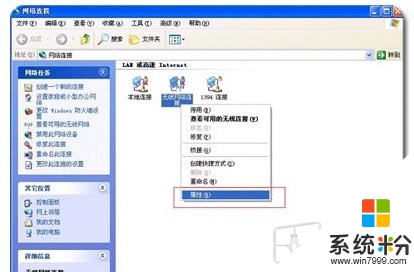
電腦軟件相關教程